作者:Yang Zhou
感谢:Crystal
介绍
对 学习Flash中的3D编程感兴趣?那么你来对地方了。在这篇文章中,我将陆续的介绍在Flash中使用Actionsript进行3D编程一些实例。这 是一篇初级到中级难度的学习资料,如果你具有一些基本的几何知识,那对你来说不会太难。虽然例子中运用了非常简单的程序构架和实现方法,但是我还是期望你 已经有大量的Actionscirpt和Flash经验,这样你在使用以及理解Actionscript语言的时候不会有太大的障碍。如果你在阅读中发现 很多地方不清楚,或者这些对你来说是比较新的东西,那么我建议你参考我写过的另外几篇3D的基础知识的文章。
文章中含有大量的代码和一些算法的实现,在这里你可以完全拷贝我写的代码去使用,但是请务必注明出处。
静态长方体
那么我们接着上一节所学习的内容,来制作一个静态的长方体,并且让它在屏幕上来回的运动。这个例子和上一节的例子非常的相似,同样主要关心3D空 间。不同的是,上一节我们利用了一个事先画好的小球,这一节我们改变方式,在程序执行时,我们计算出长方体的每个顶点的位置然后使用Flash的图形 API绘制出一个长方体,这样在一系列的绘制后,我们所看到的就是长方体移动的动画!
移动的静态长方体
动画制作步骤
1. 在这一个例子中,我们需要发挥一下我们的空间想象力去定位长方体的顶点。至于场景上的网格,我想大家可以先把它放在场景的底部,等动画完成后再把它向上移动到合适的位置。
2. 开始和以前一样,定义原点以及焦距。另外我们也要初始几个常量。长方体围绕y轴公转,R是长方体公转的半径。
var R = 100;
var origin = new Object();
origin.x = stage.stageWidth/2;
origin.y = stage.stageHeight/2;
origin.z = 0;
var focal_length = 300;
var angular_Velocity = PI/160;
var _angle_xz = 0;
3. 接下来定义一个3D空间的点,我们绘制的长方体就围绕这个点进行旋转。
spin_center.x = 0;
spin_center.y = 0;
spin_center.z = 100;
4. 创建一个场景舞台,用来盛放我们绘制的长方体。创建一个长方体的空Sprite并且把它添加到舞台上。
scene.x = origin.x;
scene.y = origin.y
this.addChild(scene);
var box:Sprite = new Sprite();
scene.addChild(box);
5. 下面我们需要一个函数来创建3D空间的点。
{
var point3d = new Object();
point3d.x = x;
point3d.y = y;
point3d.z = z;
return point3d;
}
6. 你肯定猜到下一步我们要做的,那就是把一个3D空间的点转换成Flash能够理解的2D空间的点。转换的原理和第一节是一样的,这里就不解释了。
{
var point2d = new Object();
var scale_ratio = focal_length/(focal_length+point3d.z);
point2d.x = point3d.x * scale_ratio;
point2d.y = point3d.y * scale_ratio;
return point2d;
}
7. 下一步也就是我们主要关心的循环函数。首先我想你明确这个函数要做的工作,那就是计算出长方体每个顶点的3D坐标,然后把他们转化成2D坐标,最后用 Flash的绘制API建立图形。每一次函数执行,我们把长方体围绕y轴旋转的角度增加。(当然这里你可以长方体的运动改为以时间为依据的运动)然后根据 这个角度,我们便可以计算出长方体中心点(对角线的交点)cente.x,center.y,center.z。很好,下面我们就可以确定这个长方体的每 个点的坐标了。在这里我使用了一个边长为80正方体,你可以更改参数调试出你喜欢的长方体。
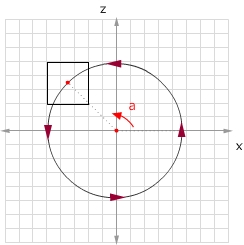
俯瞰长方体的移动
那么紧接着,使用我们之前写的函数,把长方体的6个3D顶点转换成2D点。然后用Flash的绘制函数绘制出来长方体。需要注意的是,我们在这里是对空间中的点进行操作而不是对一个Sprite进行操作。
{
var screen_points = new Array();
_angle_xz += angular_Velocity;
if (_angle_xz > 360)
{
_angle_xz -= 360;
}
var center = new Object();
center.x = R*Math.cos(_angle_xz) + spin_center.x;
center.y = 0 + spin_center.y;
center.z = R*Math.sin(_angle_xz) + spin_center.z;
var points = [
vertex(center.x–40, –40, center.z–40),
vertex(center.x+40, –40, center.z–40),
vertex(center.x+40, –40, center.z+40),
vertex(center.x–40, –40, center.z+40),
vertex(center.x–40, 40, center.z–40),
vertex(center.x+40, 40, center.z–40),
vertex(center.x+40, 40, center.z+40),
vertex(center.x–40, 40, center.z+40)
];
for (var i = 0; i < points.length; i++)
{
screen_points[i] = convert(points[i], focal_length);
}
with (box.graphics)
{
clear();
lineStyle(.5, 0x000000, 1);
moveTo(screen_points[0].x, screen_points[0].y);
lineTo(screen_points[1].x, screen_points[1].y);
lineTo(screen_points[2].x, screen_points[2].y);
lineTo(screen_points[3].x, screen_points[3].y);
lineTo(screen_points[0].x, screen_points[0].y);
moveTo(screen_points[4].x, screen_points[4].y);
lineTo(screen_points[5].x, screen_points[5].y);
lineTo(screen_points[6].x, screen_points[6].y);
lineTo(screen_points[7].x, screen_points[7].y);
lineTo(screen_points[4].x, screen_points[4].y);
moveTo(screen_points[0].x, screen_points[0].y);
lineTo(screen_points[4].x, screen_points[4].y);
moveTo(screen_points[1].x, screen_points[1].y);
lineTo(screen_points[5].x, screen_points[5].y);
moveTo(screen_points[2].x, screen_points[2].y);
lineTo(screen_points[6].x, screen_points[6].y);
moveTo(screen_points[3].x, screen_points[3].y);
lineTo(screen_points[7].x, screen_points[7].y);
}
}
8. 最后在场景上添加一个循环执行事件。
我希望你能够明确我们制作这个动画的思路:建立场景,创建3D物体,把顶点转换成为2D点,使用Flash绘制。So far so good? Great! 后面我们开始介绍摄像机以及相关的要素,希望你能跟上。
建议:
在你的脑海中建立一个长方体应该不是很困难。我的方法是首先勾勒出正面,然后后面,上面,下面,左面和右面。如果你觉得用脑海想象比较困难的话,可以试着用笔和纸画出一个长方体,然后标出坐标。
建议:
在Flash里,2D空间的原点在左上角(0,0)。在这上面的两节的例子中,我们在程序一开始就把3D空间的原点向右再向下移动了,那么在屏幕上的映射 面也就到了屏幕的中间。我是刻意这样写的,好处在于如果你是新接触3D空间这个课题的话,那么想象物体在原点附近对你来说要容易一些。当然你可以尝试不移 动原点,取而代之移动物体,看看和原程序有什么不同。
|
|
作者:Yang Zhou 出处:http://yangzhou1030.cnblogs.com 感谢:Yunqing 本文版权归作者和博客园共有,转载未经作者同意必须保留此段声明。请在文章页面明显位置给出原文连接,作者保留追究法律责任的权利。 |
 Mikel
Mikel

